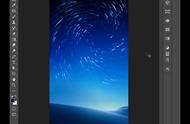今天发现这种星空头像挺好看的。PS中怎么实现的?很简单,大家看好了。
·首先打开这张图片,选择主体,Ctrl+G复制一层。然后再执行图像中调整你的预值,根据图片调整这个的大小。
·然后用套索工具,将要执行的部分圈起来,在这一层执行选择中的色彩范围,用吸管选择黑色的部分,容差值调到最大,Ctrl+G复制一层出来。

·接下来拖动一张星空图片,按住Alt键建立剪贴门板。
·调整位置,你会发现它这个背景整体有点偏亮,可以给它加一个曲线。先给曲线建立一个剪贴蒙版,作用在这个星空图片上,拖动曲线进行调整。
·它亮度稍微降低一点,给画面整体加一个白色的背景,人物头像部分基本就完成了。给它加上文字。

·将星空图片复制一层,拖到文字图层上边,按住Alt给它增加一个剪贴文版。
·调整位置,加上文字的效果是不是很好?挺简单的吧。
你学会了吗?智微客。
,